A Zoom jelenleg a világ egyik legnépszerűbb videokonferencia-alkalmazása. Ingyenes szinttel rendelkezik, testreszabható fizetős csomagokat kínál, és egy csomó beállítást kínál, amelyekkel játszhat – olyan beállításokat, amelyek lehetővé teszik az általános találkozó élményének javítását. Mivel a Zoom hátoldala – ahol a beállításokon bütykölhet – mindenféle kapcsolóból és legördülő menüből áll, a tényleges jó dolgok elérése kissé nehézkes lehet. És a Zoom beállítás, amelyről ma beszélünk, nem érdemli meg, hogy elveszítsük.
A csoportos HD videó azok számára készült, akik zökkenőmentes videokimenetet szeretnének élvezni a zoom funkcióval, függetlenül az esetleges költségektől. Most minden további nélkül nézzük meg, mit jelent a Group HD Video a Zoomban, és hogyan engedélyezhető a megbeszéléseken.
Kapcsolódó: Nagyítás hozzáadása a Microsoft Outlookhoz
Tartalom
Mit jelent a csoportos HD videó a zoomban?
A csoportos HD videó a Zoom egyik exkluzív funkciója, amely az aktív hangszóró videócsatornáját HD-re vagy Full HD-re állítja. Ez biztosítja, hogy a képernyő előtt lévő hírcsatorna ne legyen pixeles, és a lehető legjobb minőségben jelenjen meg. A Group HD Video alapértelmezés szerint nincs engedélyezve, és megköveteli, hogy felkeresse a portált, és szándékosan módosítsa a beállításokat.
Kapcsolódó: Hogyan láthat mindenkit a Zoomban PC-n és telefonon
Mik a követelmények a Group HD videó bekapcsolásához?
Ha rajong a Zoom-videófolyamok legtisztább formáinak megtekintéséhez, a Group HD Video tökéletes beállítás a bíbelődéshez. Sajnos van néhány követelménynek meg kell felelnie, mielőtt a dicsőségben sütkérezhet.
Az első és legfontosabb, hogy a Group HD Video kizárólag fizetős tagok számára elérhető. Ha nem rendelkezik prémium fiókkal – Pro, Business vagy Enterprise –, akkor nem fogja tudni engedélyezni a Group HD Video szolgáltatást. Ezenkívül, ha Pro-fiókkal rendelkezik, csak a 720P HD videót engedélyezheti. Az 1080P Full HD opciót csak az üzleti felhasználók és az újabb felhasználók kapcsolhatják be.
Másodszor, a 720P HD videó csak két résztvevő vagy egy Zoom Room vagy Conference Room csatlakozó esetén aktiválható. Ha három vagy több résztvevő csatlakozik, akkor visszavált normál felbontásra vagy SD-re. A Full HD vagy 1080P csak különleges körülmények között aktiválódik – például adás közben.
Harmadszor, elég gyors internetkapcsolattal kell rendelkeznie. Ha az internet sebessége nem közelíti meg a körülbelül 2 Mbps-ot, akkor valószínűleg gondjai lesznek a Group HD videó futtatásával. Ha nincs problémája a követelmények kezelésével, tekintse meg az alábbi részt, ahol mindent megtudhat arról, hogyan engedélyezheti ezt fiókjában.
Kapcsolódó: Hogyan frissítheti a Zoom alkalmazást iPad, iPhone és Android telefonokon és táblagépeken?
A csoportos HD videó engedélyezése a Zoomban
Először nyissa meg a zoom.us oldalt, és jelentkezzen be felhasználónevével és jelszavával. Feltétlenül jelentkezzen be vállalati felhasználói azonosítójával és jelszavával – azzal, amelyik rendelkezik prémium Zoom fiókkal. Most kattintson a "Fiókom" gombra a képernyő jobb felső sarkában.
Ezután lépjen a "Beállítások" menüpontra.
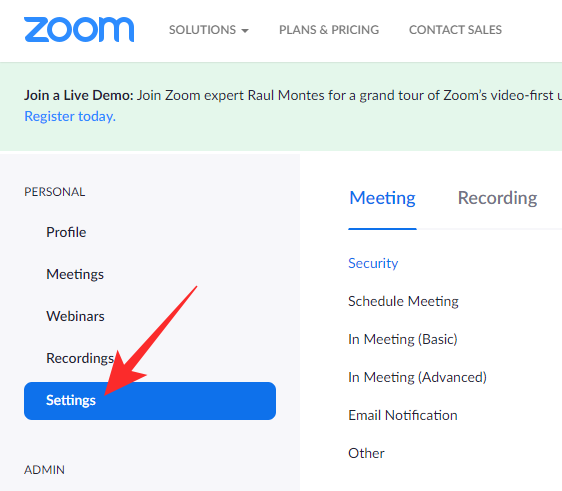
Ezután kattintson az "In Meeting (Speciális)" hivatkozásra. Görgessen lefelé, amíg meg nem találja a „Group HD Video” kapcsolót. Kapcsolja be, és lépjen ki a területről.
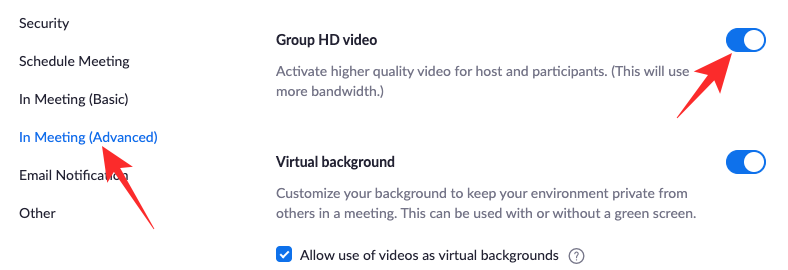
Ha prémium előfizetéssel rendelkezik, akkor választhat a normál HD vagy a teljes HD között.
Hogyan lehet letiltani a csoportos HD videót a zoomban
Ha követte a fenti szakaszban említett lépéseket, engedélyeznie kell a HD videó csoportosítást a zoom funkcióban. Ha a csoportos HD videó funkció be van kapcsolva, az aktív hangszóró videóelrendezést 720P vagy 1080P HD felbontásban kell látnia. Sajnos a Zoom nem kínál kapcsolót a beállítások menet közbeni megváltoztatásához, ami azt jelenti, hogy teljesen le kell tiltania a funkciót, hogy megbirkózzon az alacsony sávszélességű internetkapcsolattal. Így kapcsolhatja ki a csoportos HD videót a Zoomban.
Először nyissa meg a zoom.us oldalt, és jelentkezzen be felhasználónevével és jelszavával. Most kattintson a "Fiókom" hivatkozásra a képernyő jobb felső sarkában.
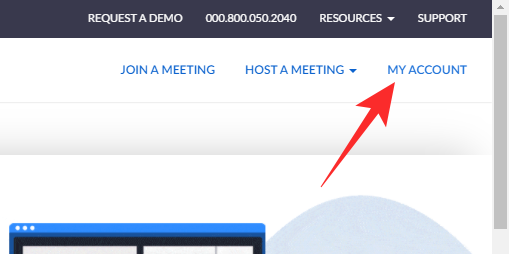
Most lépjen a képernyő bal oldalán található „Beállítások” elemre.
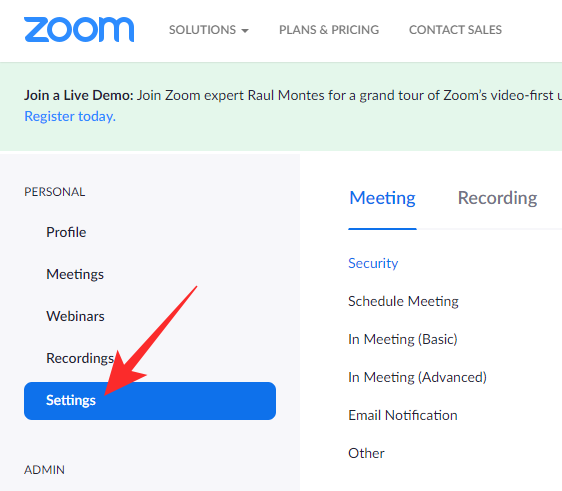
Most kattintson az „In Meeting (Advanced)” hivatkozásra, és kapcsolja ki a „Group HD Video” kapcsolót.

Ha végzett, lépjen ki a területről.
Hogyan készítsd el az ügyfélcsoportos HD videót?
Már megtanultuk, hogyan kell bekapcsolni a Group HD Video-t. Azonban, hogy megbizonyosodjon arról, hogy Ön nem spoilsport, meg kell győződnie arról, hogy a Zoom kliens készen áll a HD videó továbbítására. Ezt a „HD engedélyezése” opció segítségével teheti meg.
Először indítsa el a Zoom klienst a számítógépén, és kattintson a fogaskerék ikonra a képernyő jobb felső sarkában a Beállítások menü megnyitásához.
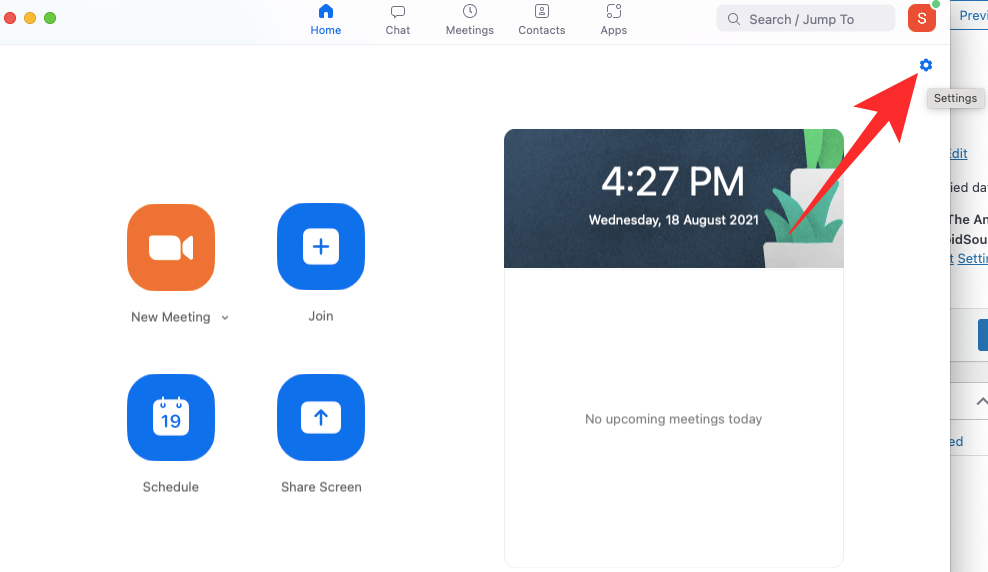
Most lépjen a „Videó” fülre. Ezután a kamera előnézete alatt látni fog néhány lehetőséget. Jelölje be a „HD” opciót, és lépjen ki a területről.
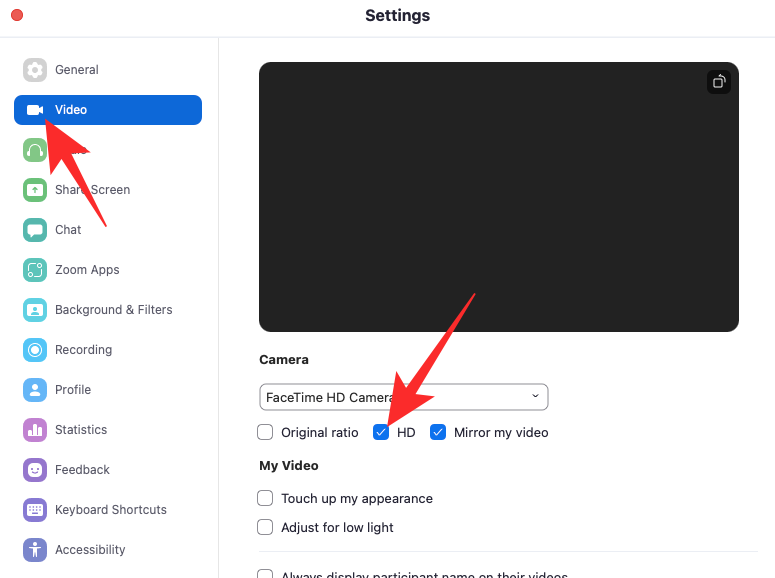
Ez az! A megbeszélés többi résztvevője HD minőségben láthatja majd a videódat.
Mi a különbség a 'HD engedélyezése' és a 'Group HD video' között?
A Zoom rendelkezik egy teljesen felszerelt asztali klienssel, amely Mac és Windows rendszerekhez egyaránt elérhető. Ha a beállításokkal babrál, észrevesz egy „HD engedélyezése” opciót. Ez az opció nagyon hasonlít a „Group HD Video” kapcsolóra, amelyet ma tárgyalunk. Van azonban egy finom különbség.
HD engedélyezése
A Zoom kliens „HD engedélyezése” opciója csak akkor lép működésbe, ha HD-képes webkamerája van. Ha a webkamerája nem támogatja a HD-t, akkor ezt a lehetőséget sem fogja látni a Zoom kliensben. Amint azt már sejtette, a lehetőség a kimenő videó feedre vonatkozik. Amikor bekapcsolja a „HD engedélyezése” opciót a Zoom asztali kliensben, akkor utasítja, hogy 720P HD felbontásban rögzítsen és továbbítson. Az opció alapértelmezés szerint ki van kapcsolva az adatok mentéséhez, de meglehetősen egyszerűen bekapcsolható.
Csoportos HD videó
A Group HD Video viszont lejátszási célokat szolgál. Ha a csoportos HD videó be van kapcsolva, akkor az aktív hangszóró videofolyama SD-ről HD-re vagy Full HD-re vált. Bár vannak bizonyos követelmények, a Group HD Video minden bizonnyal minden Zoom-felhasználó számára remek választás. Egyszerűen fogalmazva, az Enable HD célja a tartalom terjesztésének szabályozása. A Group HD Video viszont szabályozza vagy fokozza a tartalomfogyasztást.
Be kell kapcsolnia a Group HD videót alacsony sávszélességű kapcsolaton?
Amint azt bizonyára észrevette, a Zoom videóminősége nem a legjobb. Videofeedjei elég tisztességesek a rendszeres megbeszélésekhez, de egyetlen videó streaming szolgáltatást sem tudnak kigazdálkodni a pénzéért. A logika e mögött meglehetősen egyértelmű. A Zoom a lehető legelérhetőbbé kívánja tenni videokonferencia szolgáltatását. A HD videó alapértelmezés szerinti bekapcsolása az összes résztvevő számára nem a legjobb módja a versenyfeltételek kiegyenlítésének.
Tehát, ha alacsony sávszélességű kapcsolatod van, akkor azt tanácsoljuk, hogy ne engedélyezd a Group HD videót a beállításokban, mert az a teljes sávszélességet felszívja, és előfordulhat, hogy nem is olyan minőséget produkál, mint amire számítottál.
Gyakran Ismételt Kérdések (GYIK)
A cikk során hosszasan beszéltünk a Group HD Video on Zoom engedélyezéséről. Most itt az ideje, hogy válaszoljon a legapróbb kérdésekre is.
Engedélyezheti a Group HD Video szolgáltatást ingyenes fiókokon?
Nem, a Group HD Video csak fizetős Zoom felhasználók számára érhető el. Ezenkívül a Zoom Pro szint csak 720P HD felbontást tesz lehetővé, míg az üzleti és vállalati felhasználók 1080P streaminget biztosítanak.
Mennyi adatot használ a Group HD Video?
A Zoom nem ment bele az egészbe, de minimum 2 Mbps-os kapcsolatot kért a fel és le streaminghez. Tehát durván szólva óránként közel 1 GB adatra (900 MB) lesz szüksége, ha a Group HD Video funkció be van kapcsolva. Ne feledje, hogy ha három vagy több résztvevő csatlakozik, a csoportos HD-videó automatikusan SD-re vált.
A Group HD Video javítja a videó minőségét?
Igen, a Group HD Video teljes célja a Zoom videóminőségének javítása. Mivel az Active Speaker View javul a Group HD Video segítségével, az egész találkozó automatikusan sokkal előkelőbbnek tűnik. Ügyeljen azonban arra, hogy a találkozók kicsik legyenek, mivel a három vagy több résztvevő miatt a Zoom a HD-ról alacsonyabb verzióra kényszerítené.
Látod a csoportos HD videót a mobilodon?
Nem, a Group HD Video kizárólag a Zoom asztali klienshez tartozik. Az Active Speaker videofeed HD minőségben nem érhető el mobiltelefonján. Ezenkívül teljes képernyős módban kell részt vennie az értekezleten, hogy a Group HD Video működését láthassa.
ÖSSZEFÜGGŐ

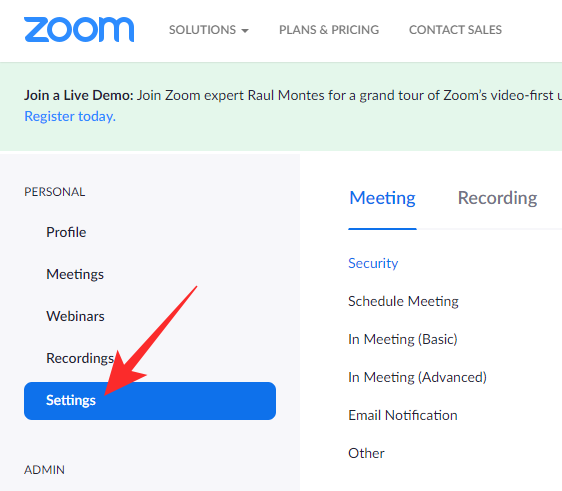
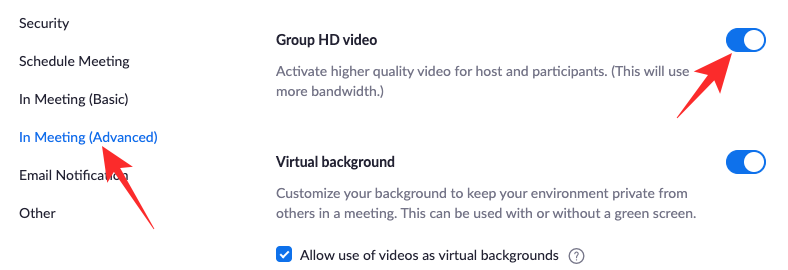
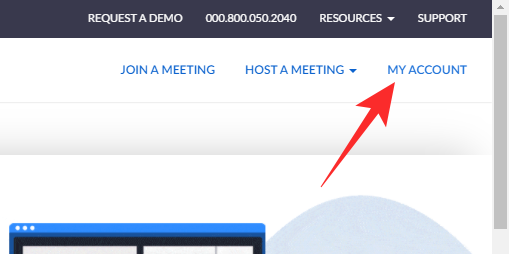

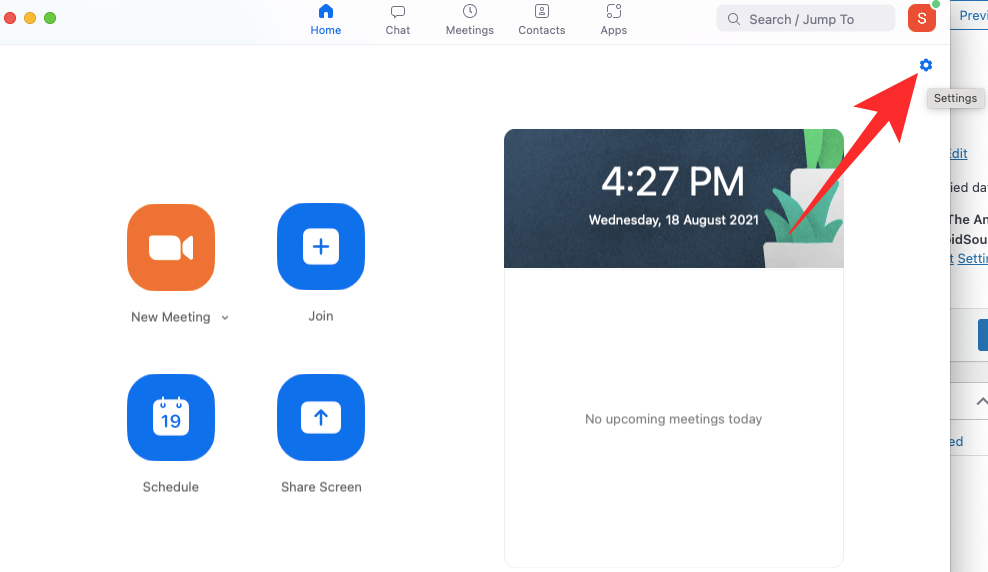
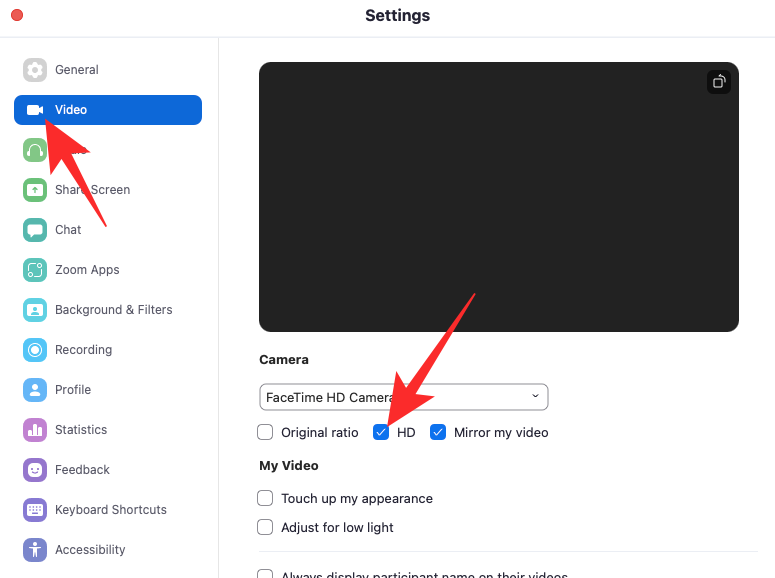


























![Feltételes formázás egy másik cella alapján [Google Táblázatok] Feltételes formázás egy másik cella alapján [Google Táblázatok]](https://blog.webtech360.com/resources3/images10/image-235-1009001311315.jpg)
